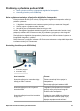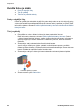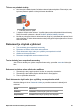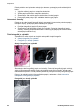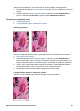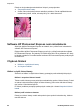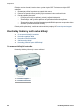User's Guide - Microsoft Windows 9x
Pokud problém není způsoben zdrojovým obrazem, postupujte podle následujících
kroků:
1. Vyjměte veškerý papír ze vstupního zásobníku.
2. Vložte papír správně do vstupního zásobníku.
3. Zkontrolujte, zda vodítko papíru doléhá těsně k okraji papíru.
4. Postupujte podle pokynů pro zakládání daného typu papíru.
Inkoustové šmouhy
Pokud se na zadní straně fotografií objeví rozmazaný inkoust nebo pokud se papíry
navzájem slepují, postupujte podle následujících pokynů.
● Použijte fotografický papír HP photo paper.
● Zkontrolujte, zda fotografický papír není zvlněný. Pokud je fotografický papír
zvlněný, vložte jej do plastového sáčku a lehce jej ohýbejte proti směru zvlnění,
dokud papír nebude rovný.
Část fotografie je vybledlá
Vyblednutí se může objevit na okrajích nebo poblíž okrajů fotografie.
● Okraje fotografie jsou vybledlé
● Fotografie je u okrajů vybledlá
Okraje fotografie jsou vybledlé
Zkontrolujte, zda fotografický papír není zvlněný. Pokud je fotografický papír zvlněný,
vložte jej do plastového sáčku a lehce jej ohýbejte proti směru zvlnění, dokud papír
nebude ležet naplocho. Pokud problém přetrvává, použijte nezvlněný fotografický papír.
Pokyny, jak zabránit zvlnění fotografického papíru, naleznete v části Uchování a
manipulace s fotografickým papírem.
Fotografie je u okrajů vybledlá
Kapitola 12
84 HP Deskjet D4100 series